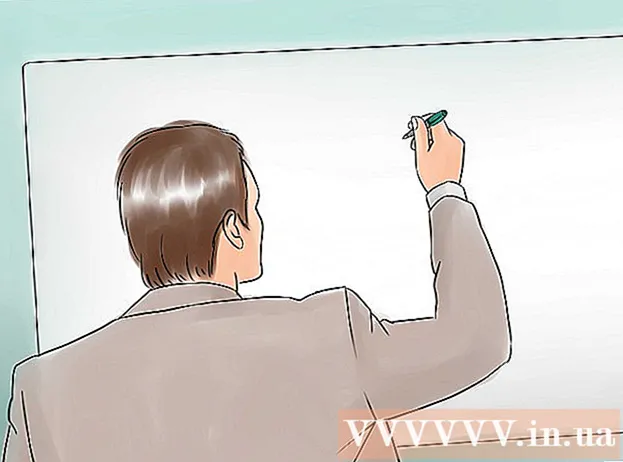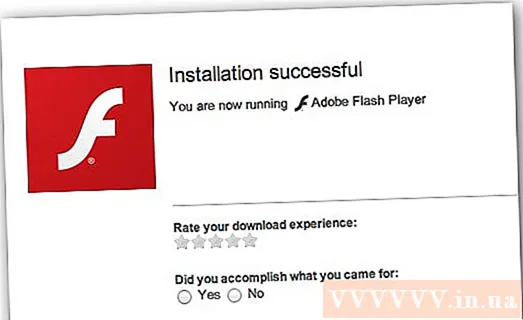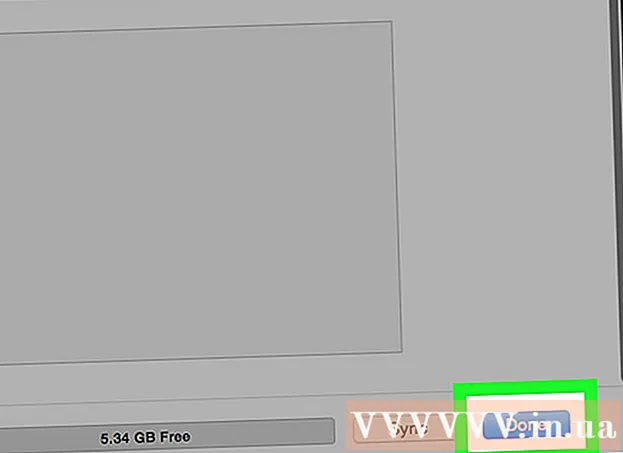Autor:
Louise Ward
Datum Stvaranja:
7 Veljača 2021
Datum Ažuriranja:
1 Srpanj 2024

Sadržaj
U ovom članku wikiHow vas uči kako kopirati glazbu s računala na Android telefon ili tablet. Možete prenijeti glazbu izravno na web mjesto Google Play glazbe ili koristiti računalo sa sustavom Windows ili Mac za prijenos glazbe na Android uređaj.
Koraci
Metoda 1 od 3: koristite Google Play glazbu
(Polazeći). Kliknite logotip sustava Windows u donjem lijevom kutu zaslona.
. Kliknite ikonu mape u donjem lijevom kutu prozora Start.

Idite u mapu s glazbom. Otvorite mapu u kojoj je pohranjena vaša glazba klikom na nju s lijeve strane prozora File Explorer. Možete dvaput kliknuti dodatnu mapu u glavnom prozoru Explorera da biste došli do mape koja sadrži glazbu.
Odaberite glazbu koju želite dodati. Kliknite i povucite pokazivač miša oko pjesama koje želite odabrati da biste ih istaknuli ili pritisnite tipku Ctrl i odaberite svaku pjesmu.
Kliknite karticu Dom. Ova se kartica nalazi u gornjem lijevom kutu prozora File Explorer. Time se otvara alatna traka ispod kartice Dom.
Klik Kopiraj na (Kopiraj u). Ikona u obliku mape nalazi se u odjeljku "Organiziraj" na alatnoj traci. Pojavit će se padajući izbornik.
Klik Odaberite mjesto (Odaberite mjesto). Ova je opcija na dnu padajućeg izbornika.
Kliknite naziv Android uređaja. Ova bi se mapa trebala pojaviti u skočnom prozoru. Ovo je proširenje mape za prikaz datoteka na Androidu.
- Možda ćete se morati pomaknuti prema dolje da biste vidjeli naziv Androida.
Kliknite mapu "Glazba". Ova je opcija u proširenoj mapi Androida.
Klik Kopirati (Kopirati). Ovaj se gumb nalazi na dnu prozora. Ovo je postupak kopiranja odabranih pjesama na Android uređaj.
- Ovaj će postupak trajati neko vrijeme.
Odspojite Android. Ovo je sigurna operacija prilikom uklanjanja Androida s računala nakon kopiranja glazbe. oglas
3. metoda od 3: Kopirajte glazbene datoteke na Mac
Povežite Android s Macom. Upotrijebite Android kabel za punjenje za spajanje na USB priključak na računalu.
- Ako vaš Mac nema USB priključak, morat ćete kupiti adapter USB-C na USB-3.0.
- Ako Android zatraži da odaberete vrstu veze, odaberite Medijski uređaj (MTP) zaslon prije nastavka.
Otvorite web preglednik na Macu. Budući da se Android ne sinkronizira s vašim Macom, morat ćete preuzeti službeni program koji će Androidu pomoći da se poveže s vašim Macom.
Otvorite stranicu Android File Transfer. Idite na http://www.android.com/filetransfer/. Ovo je adresa za otvaranje stranice za preuzimanje.
Pritisnite gumb PREUZETI SADA (Preuzeti sada). Ovo je zeleni gumb u sredini stranice. Ovo će preuzeti datoteku za postavljanje Android File Transfer na vaš uređaj.
- Ovisno o postavkama preglednika, prije početka možda ćete trebati potvrditi preuzimanje ili odabrati mjesto arhiviranja.
Instalirajte Android File Transfer. Dvaput kliknite DMG datoteku, potvrdite datoteku u System Preferences (MacOS Sierra i novije), a zatim kliknite i povucite ikonu Android File Transfer u prečac "Applications".
Otvorite Finder. Ovo je plava ikona lica na ladici sustava Mac.
Pristupite glazbenoj trgovini. Kliknite mapu s glazbom na lijevoj strani prozora programa Finder. Možete dvaput kliknuti dodatnu mapu u glavnom prozoru programa Finder za navigaciju do mjesta na kojem se glazba sprema.
Odaberite pjesmu koju želite dodati. Kliknite i povucite pokazivač oko teksta da biste ga istaknuli ili držite tipku ⌘ Zapovjedništvo i kliknite za odabir svakog posta.
Klik Uredi (Uredi). Ova se opcija nalazi u gornjem lijevom kutu zaslona vašeg Mac računala. Pojavit će se padajući izbornik.
Klik Kopirati (Kopirati). Ovu opciju možete pronaći na vrhu izbornika Uredi. Ovo je postupak kopiranja odabrane glazbe.
Otvorite Android File Transfer. Nakon toga vidjet ćete Android mape, uključujući mapu "Glazba", navedenu u prozoru Android File Transfer.
Dvaput kliknite na mapu "Glazba". Mapa će se nalaziti u sredini prozora Android File Transfer. Otvorit će se mapa "Glazba".
Pritisnite gumb Uredi, a zatim kliknite Zalijepite stavke (Zalijepite sadržaj). Možete pronaći opcije Zalijepite stavke točno na vrhu izbornika Uredi. Ovo je postupak kopiranja glazbe na vaš Android uređaj. Nakon završetka postupka, možete sigurno ukloniti telefon s računala i početi slušati glazbu.
- To može potrajati.
Savjet
- Glazba kopirana na Android uređaj može se pokretati na bilo kojem uređaju za reprodukciju glazbe dostupan u Trgovini Play.
Upozorenje
- Svaki račun Google Play glazbe ima ograničenje od 50 000 pjesama.